在 Excel 2010 中新增 Outlook 電子郵件工具

有時您需要透過電子郵件傳送 Excel 工作表,但您不需要遵循透過電子郵件傳送資料表的傳統方式
Excel 2010 提供了一個非常方便的網頁資料存取方式。只需極為簡單的操作,您就可以從網頁匯入資料進行分析或充分利用。
開啟您想要匯入資料的網頁。
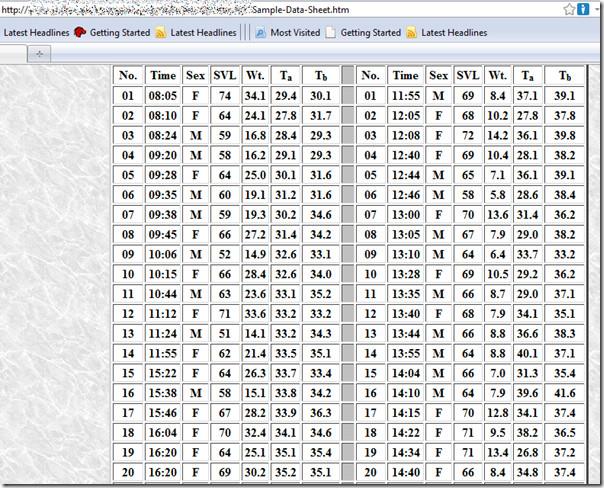
現在啟動 Excel 2010,轉到「資料」標籤並點擊「來自 Web」按鈕。
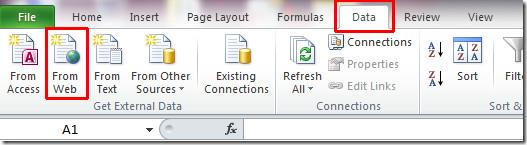
輸入網頁網址,然後點選「前往」。點選黃色小按鈕,選擇網頁上的資料表。點選「匯入」,將資料表匯入 Excel 工作表。
系統將彈出一個窗口,詢問匯入資料表的位置。您可以從現有工作表中指定行和列的位置,也可以選擇新的工作表。點選“確定”即可匯入。
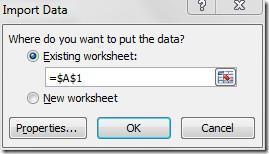
如下面的螢幕截圖所示,選定的資料表已成功匯入 Excel 工作表。
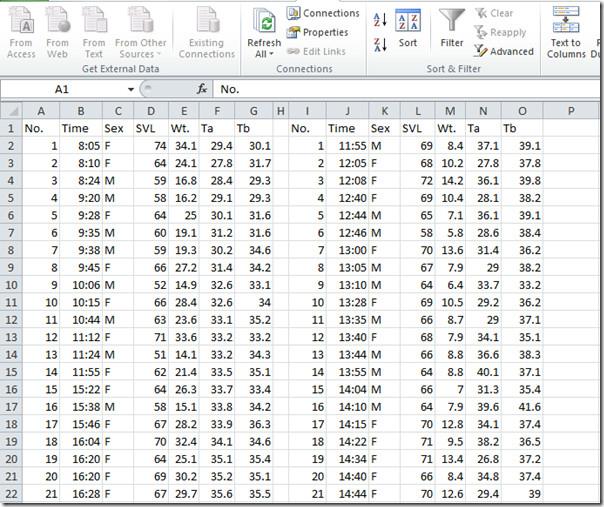
它可能看起來有點混亂,為了獲得最佳視圖,請選擇所有單元格以在它們周圍繪製邊框,自訂單元格間距、寬度長度和顏色。
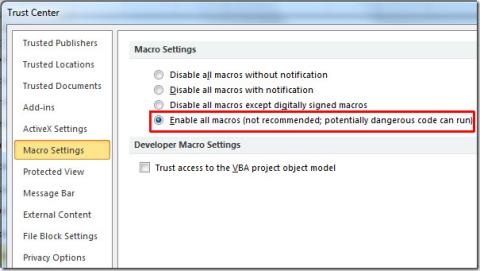
有時您需要透過電子郵件傳送 Excel 工作表,但您不需要遵循透過電子郵件傳送資料表的傳統方式
有時在處理 Microsoft Word 文件時,我們需要開啟其他 Microsoft Office 套件應用程式來檢查和分析資料或進行任何
Access 2010 推出了新的資料庫管理功能,使其更加可靠、靈活且更具彈性。它提供了不同的功能,幫助新手
查詢是從表中提取、搜尋和獲取資料的重要工具。它對資料庫執行不同的操作,並
該資料檔案的副檔名為 pst,用於儲存和復原您的電子郵件。我們已經介紹瞭如何匯入和匯出 Outlook
當你啟動 OneNote 2010 時,微軟會自動加入 OneNote 2010 螢幕剪輯器,並在啟動時執行。如果你不想
關係資料庫可能包含不相容格式的查詢、表格等,這會導致系統之間透過
加密是一種古老的技術,它允許用戶使用特殊的金鑰短語來保護內容。在 PowerPoint 2010 中,您可以使用
網格線有助於擴展文件內容,您可以透過在文件上疊加網格線來測量圖像、文字空間、製表符寬度等。 Word 2010
與先前的 Word 版本不同,Word 2010 提供了一組檢視選項。以全螢幕模式為例,在此模式下,您可以使用所有功能






![密碼保護 PowerPoint 2010 簡報 [加密] 密碼保護 PowerPoint 2010 簡報 [加密]](https://tips.webtech360.com/resources8/r252/image-517-0829093717894.jpg)

